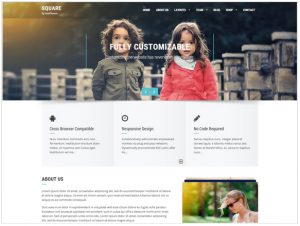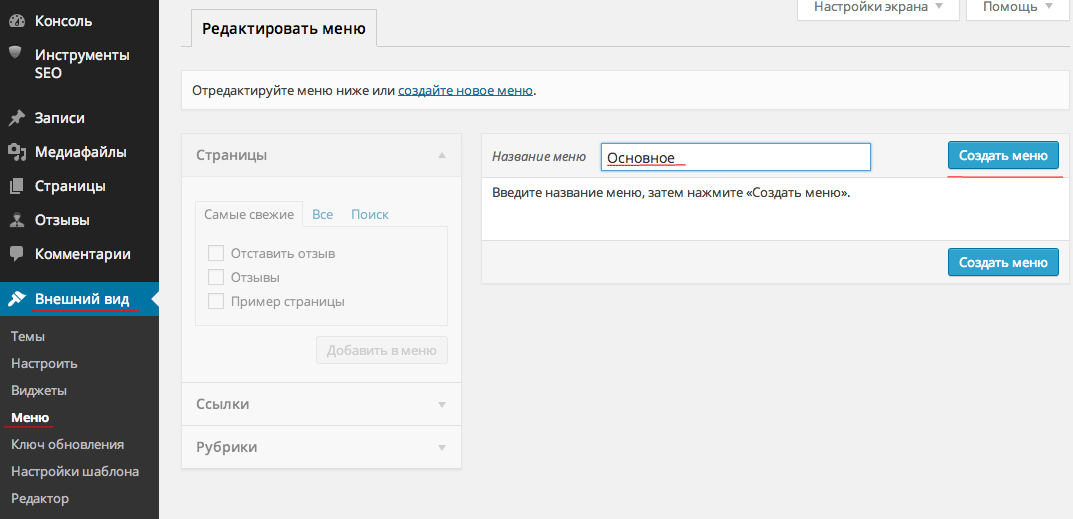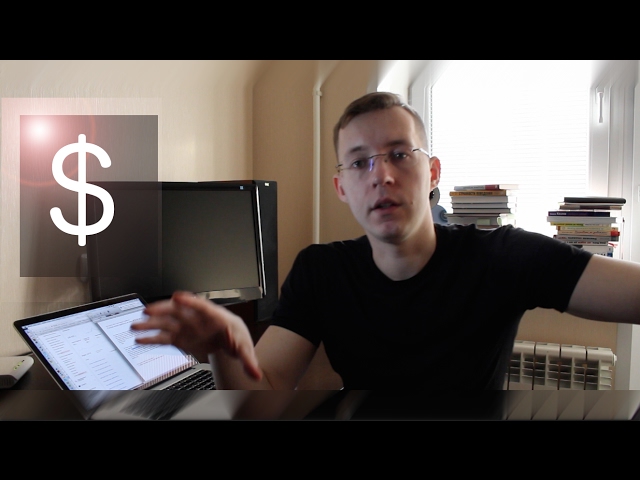Как исправить статьи WordPress, возвращающие ошибку 404. Ошибка 404 wordpress как исправить
Как исправить статьи WordPress, возвращающие ошибку 404
WordPress — мощная CMS. Иногда небольшая настройка может сделать ваш сайт недоступным. Однако найти решение для любой проблемы WordPress очень просто. В прошлом мы рассмотрели некоторые из наиболее распространенных проблем, с которыми сталкиваются пользователи WordPress. Как внутренняя ошибка сервера или ошибка установления соединения с базой данных. Еще одна распространенная проблема, с которой сталкиваются большинство пользователей WordPress, — это статьи WordPress, возвращающие ошибку 404. В этой статье мы покажем вам, как исправить статьи WordPress, возвращающие ошибку 404.

Обычно при этой ошибке пользователь может получить доступ к своей административной панели WordPress, главной странице своего блога, но при доступе к одной статье они получают ошибку 404 Not found . Прежде всего, не паникуйте большую часть времени, когда ваши статьи все еще там и полностью безопасны. Обычно это происходит, если ваш файл .htaccess удален или что-то пошло не так с правилами перезаписи. Что вам нужно сделать, это исправить свои настройки постоянных ссылок.
Перейдите в Настройки »Постоянная ссылка и просто нажмите кнопку« Сохранить изменения » .

Это обновит ваши настройки постоянных ссылок и обновит правила перезаписи. В большинстве случаев это решение исправляет ошибку статей WordPress 404. Однако, если это не сработает для вас, вам, вероятно, потребуется вручную обновить файл .htaccess.
Войдите на свой сервер с помощью FTP и измените файл .htaccess, расположенный в том же месте, где находятся папки, такие как / wp-content / и / wp-includes /. Самое простое, что вы можете сделать, — временно сделать файл доступным для записи, изменив права записи на 666. Затем повторите решение написанное выше. Не забудьте изменить права записи на 660. Вы также можете вручную добавить этот код в свой файл .htaccess:
# BEGIN WordPress
<IfModule mod_rewrite.c>
RewriteEngine On
RewriteBase /
RewriteRule ^index\.php$ - [L]
RewriteCond %{REQUEST_FILENAME} !-f
RewriteCond %{REQUEST_FILENAME} !-d
RewriteRule . /index.php [L]
</IfModule>
#ENDWordPress
Исправление для локальных серверов
Часто разработчики устанавливают WordPress на своих компьютерах, используя локальный сервер для тестирования. Если вы хотите использовать постоянные ссылки, вам нужно включить rewrite_module в конфигурации Apache вашего MAMP, WAMP или XXAMP.
wpnova.ru
WordPress. Как устранить ошибку 404 (проблема с постоянными ссылками)
Из этого туториала Вы узнаете, как устранить ошибку 404 (в случае проблемы с постоянными ссылками) в WordPress.
WordPress. Как устранить ошибку 404 (проблема с постоянными ссылками)
После установки шаблона некоторые ссылки могут не работать корректно. В этом случае Вы увидите белый экран, либо ошибку 404 («Страница не найдена»).
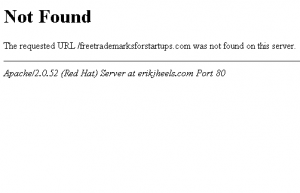
Сейчас Вы узнаете как это исправить.
1. Войдите в вашу админ панель WordPress и перейдите на вкладку Настройки -> Постоянные ссылки (Settings -> Permalinks):
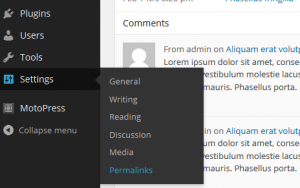
2. Убедитесь, что у Вас выбрано «Произвольно» («Custom Structure»), а формат установлен /%category%/%postname%/, как это показано на изображении ниже.
3. Сохраните изменения (это необходимо сделать, даже если Ваши изначальные настройки были верны и Вы не вносили никаких изменений):
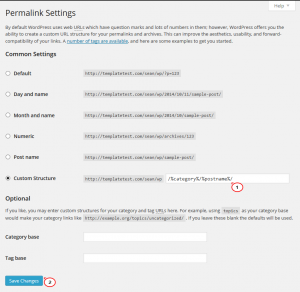
4. Вернитесь на ваш сайт и проверьте ссылки. Если Вы все ещё видите ту же ошибку, она может быть результатом некорректной работы браузера.
Как правило, нажатие на Ctrl+F5 (для компьютера с Windows) загрузит новую копию Вашей страницы. Вы также можете добиться этого, очистив историю браузера.
Благодарим за ознакомление. Пожалуйста, оцените данный туториал и сообщите нам, если у Вас возникли дополнительные вопросы.
Вы также можете воспользоваться детальной видео-инструкцией::
WordPress. Как устранить ошибку 404 (проблема с постоянными ссылками)
WordPress. Как устранить ошибку 404 (проблема с постоянными ссылками), 5.0 out of 5 based on 1 ratinginfo.template-help.com
Ошибка 404 — как ее исправить
Эта ошибка 404 всегда появляется на странице браузера, если ввести неправильный адрес несуществующей страницы вашего сайта. Как увидеть эту страницу? Легко. Откройте любую существующую внутреннюю страницу сайта и добавьте к ссылке в конце несуществующий цифровой код, например:
https://bestplugins.ru/uroki-saytostroeniya/10-problem-rabotyi-wordpress-kak-ih-reshit999.html
Перед вами откроется моя страница ошибки 404.
Попробуйте тоже самое сделать на своем сайте — вы увидите нечто похожее, все зависит от наличия специального кода в файлах вашей темы, или отдельного файла по имени — 404.php
Когда такая ошибка появляется посетитель попадает на страницу с сообщением, что он попал на страницу ошибки 404 по ссылке, которая или неправильно создана или ведет на не существовавшую никогда на вашем сайте внутреннюю страницу.
Такая ошибка может появиться после изменения вами вида постоянных ссылок, что делать не рекомендуется.
Например, изначально вы создали сайт, используя постоянные ссылки по умолчанию такого вида:
https://bestplugins.ru/?p=123
Создали какой-то список страниц с такими URL. А затем решили поменять постоянные ссылки на внутренние страницы, например, на такие:
https://bestplugins.ru/sample-post/
И через некоторое время ваши читатели станут попадать на страницы ошибки 404.
Почему? Потому что вы изменили постоянные ссылки. Поисковая система уже проиндексировала ваши ссылки на внутренние страницы и положила их к себе на сервер. Посетитель через поиск находит ссылку на ваш сайт, кликает ее и вместо того, чтобы попасть на страницу вашего сайта попадает на страницу ошибки 404.
Если все-таки вы поменяли постоянные ссылки
Это не катастрофа. Но придется пару-тройку месяцев потерпеть. Индексная база поисковых систем обновится в течение 2-3 меcяцев, возможно, быстрее или медленнее, зависит от количества страниц.
Если вы не меняли постоянные ссылки
Бывает, что посетители и вы в том числе при переходе на любые записи или страницы станете попадать на страницу ошибки 404. Причина в том, что файл .htaccess был случайно удален или изменен (взлом сайта).
Вам надо найти этот файл в основной директории сайта, изменить ему название на .htacces-old, вернуться в консоль администратора, раздел Параметры, страница Постоянные ссылки и просто нажать на кнопку — Сохранить. Будет создан новый файл .htaccess. По логике, ошибка 404 перестанет появляться.
Если автоматически изменения в файле .htaccess не произошли (не был создан новый файл), тогда вам надо внести изменения в файл вручную:
[slh lang=»html»] # BEGIN WordPressRewriteEngine OnRewriteBase /RewriteRule ^index\.php$ — [L] RewriteCond %{REQUEST_FILENAME} !-fRewriteCond %{REQUEST_FILENAME} !-dRewriteRule . /index.php [L] # END WordPress [/slh]Я надеюсь, мои советы помогли вам. Или нет?
Тогда спрашивайте в комментариях.
Post Views: 23
skininfo.info
Как исправить ошибку 404 на WordPress?

Как исправить ошибку 404 на WordPress?
5всего (100%) 1 vote
Давайте разберемся, что же такое эта ошибка 404?
Ошибка 404 или Not Found (не найдено) – это стандартный ответ протокола HTTP о том, что искомая на сервере информация отсутствует. Данная ошибка может означать, что искомая информация через некоторое время может опять появиться на сервере, но чаще всего бывает так, что эта информация удалена безвозвратно по инициативе администрации сайта.
При этом не надо путать ошибку 404 с такими, как “Сервер не найден” или “Доступ к серверу ограничен” (ошибка 403).
Как исправить ошибку 404
По сути данную ошибку исправить почти невозможно. В ОБЩЕПРИНЯТОМ СМЫСЛЕ ИСПРАВЛЕНИЯ ОШИБОК. Потому что данная ошибка обычно выходит тогда, когда пользователь с другого ресурса переходит на ваш сайт по битой ссылке (подробнее в комментариях к статье). А значит эту ошибку в данном случае не удалить, ее можно попытаться корректировать. Поэтому для страниц с ошибкой 404 делают специальную заглушку. На WordPress за данную заглушку отвечает файл 404.php (Шаблон ошибки 404). Именно о настройке данного файла и пойдет речь дальше.
1) Для начала заходим в “Панель инструментов” на вашем сайте.
2) Переходим во вкладку “Дизайн” -> “Редактор”.
3) В правом столбце кликаем по “Шаблон ошибки 404 (404.php)” и пишем свой текст для содержания страницы ошибки 404.
Я написал вот так:
Кому плохо видно – кликните на картинку, она увеличится.4) После того, как нужный текст написан и отредактирован и (или) вставлена картинка в тему – жмем на кнопку “Обновить файл”.
5) Оптимизируем БД MySQL, я делаю это при помощи плагина WP-Optimize.
Готово!
В качестве проверки вида страницы 404 введите в строке браузера: ваш_сайт/category/ (например, http://sovetnik1.ru/category/) и вы увидите то, что увидит пользователь перейдя по битой ссылке.
У меня получилась вот такая очаровательная страничка:
Кому плохо видно – кликните на картинку, она увеличится.Лично я и многие веб мастера думают, что если человек придет на страницу с ошибкой 404 и увидит руководство к дальнейшим действиям или юморную картинку, то он хотя бы вернется к вам на сайт в другой раз. Потому что он увидит, что вы “пошевелились”, приложили усилие, чтоб оформить и сгладить ошибку, вместо того, чтобы полагаться на безобразный стандартную PHP заглушку от WP.
reliztop.ru